Escuchar con los AirPods en el iPad
Usa los AirPods para escuchar audio desde el iPad.
Escuchar lo que suena en el iPad
Ponte en los oídos uno o los dos AirPods.
Consejo: Puedes compartir lo que escuchas con un amigo que lleve puestos sus AirPods o unos auriculares Beats compatibles. Consulta Compartir audio con unos auriculares AirPods o Beats desde el iPad.
Detener el audio
Quítate los dos AirPods de las orejas o, si solo llevas uno puesto, quítatelo.
Si vuelves a ponerte un AirPod en la oreja en menos de 15 segundos, la reproducción se reanuda automáticamente.
Poner el audio en pausa
Todos los modelos: Mientras escuchas con ambos AirPods, quítate uno. Si vuelves a ponértelo en la oreja, la reproducción se reanuda automáticamente.
AirPods Pro: Pulsa el sensor de fuerza de cualquiera de los AirPods. Para reanudar la reproducción, vuelve a pulsarla.
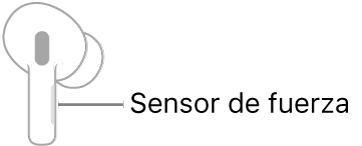
Nota: Si pulsas el sensor de fuerza demasiado tiempo, se escuchará un sonido y el modo de control de ruido cambiará. Mantén pulsado el sensor de fuerza para volver a establecer el modo que quieras y, a continuación, intenta poner en pausa o reanudar la reproducción de nuevo.
AirPods: (2.ª generación) Pulsa dos veces cualquiera de los AirPods. Para reanudar la reproducción, vuelve a pulsarlo dos veces.
AirPods: (1.ª generación) Puedes configurar cualquiera de los AirPods para poner la reproducción en pausa al pulsarlo dos veces y reanudarla volviéndolo a pulsar dos veces. Consulta Definir los ajustes de los AirPods con el iPad.
Saltar pistas
AirPods Pro: Para ir a la pista siguiente, pulsa dos veces el sensor de fuerza de cualquiera de los AirPods. Para ir a la pista anterior, pulsa tres veces el sensor.
AirPods: (2.ª generación) Para ir a la pista siguiente, pulsa dos veces uno de los AirPods. Puedes configurar cualquiera de ellos para ir a la pista anterior al pulsarlo dos veces. Consulta Definir los ajustes de los AirPods con el iPad.
AirPods: (1.ª generación) Puedes configurar cualquiera de los AirPods para ir a la pista siguiente o anterior al pulsarlo dos veces. Consulta Definir los ajustes de los AirPods con el iPad.
Cambiar los modos de control de ruido (AirPods Pro)
Abre el centro de control, mantén pulsado el control de volumen y, a continuación, selecciona uno de estos ajustes en la parte inferior de la pantalla:
Cancelación de ruido: Bloquea los sonidos externos.
Transparencia: Permite escuchar el sonido ambiental.
Desactivado: Desactiva tanto la cancelación de ruido como la transparencia.
Consejo: Para cambiar rápidamente de modo, mantén pulsado el sensor de fuerza de cualquiera de los AirPods Pro hasta que se escuche un sonido (en Ajustes, puedes seleccionar qué modos están disponibles. Consulta Definir los ajustes de los AirPods con el iPad).
Cambiar el volumen
Llama a Siri y, a continuación, di algo como “Baja el volumen”. O bien arrastra el regulador de volumen en la pantalla de destino de reproducción, en la pantalla bloqueada o en el centro de control.
Para más información sobre los AirPods (por ejemplo, cómo limpiarlos y cómo usarlos con ordenadores Mac y otros dispositivos Bluetooth), consulta el sitio web de soporte de los AirPods para España o México.